同一人物の名刺を重複して登録した場合に、名刺を統合する方法を説明します。
- 名刺統合機能を使用するには管理者による設定が必要です。
1. [名刺詳細]画面を開きます。
画面の見かた(名刺の参照_PC)
2. [シートの操作]から[統合]を選択します。 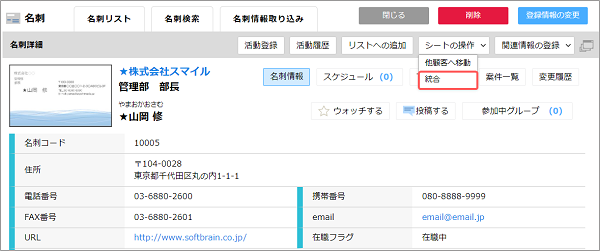
[統合]画面が表示されます。
3. [検索項目変更]ボタンをクリックします。 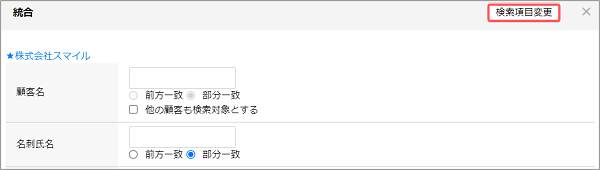
- [名刺氏名]には、手順1で開いた名刺の「名刺氏名」が自動で入力された状態で表示されます。
[一覧表示項目を変更]画面が表示されます。
4. 検索条件の項目を設定し、[設定完了]ボタンをクリックします。 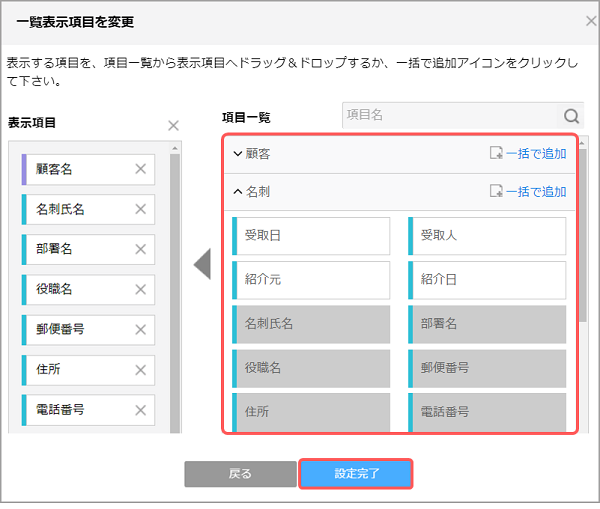
[統合]画面に戻ります。
5. 検索条件を入力し、[検索]ボタンをクリックします。 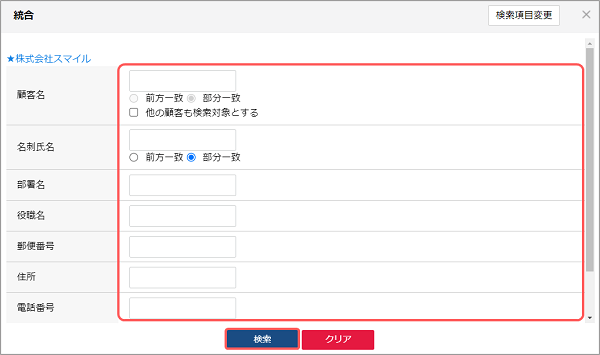
検索結果が表示されます。
6. 統合したい名刺の[選択]ボタンをクリックします。 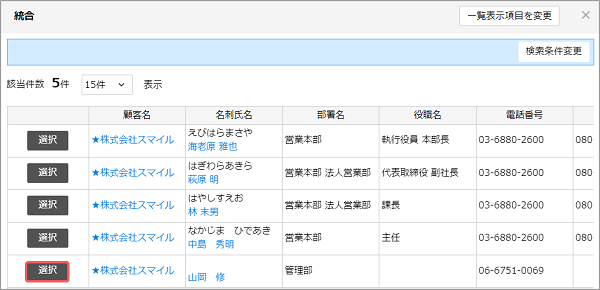
[名刺統合]画面が表示されます。
7. 残したい名刺を選択し、[統合]ボタンをクリックします。
対象の名刺氏名が同姓同名の場合、[名刺コード]で判別します 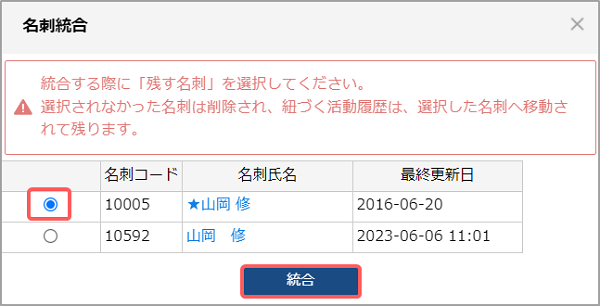
確認画面が表示されます。
8. [OK]ボタンをクリックします。 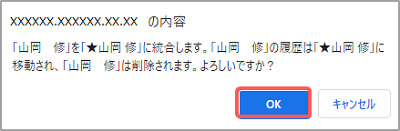
名刺が統合されます。
- 選択されなかった名刺(統合元)は削除されます。
- 統合元の名刺の履歴は、すべて統合先の情報として登録されます。
- 統合元の名刺が名刺リストに含まれている場合はリストから削除され、統合先の名刺がリストに追加されます。
